电脑声卡驱动无法工作怎么办?修复步骤是什么?
- 生活窍门
- 2025-02-20
- 28
电脑是我们日常工作和生活中必不可少的工具,但是在使用过程中也会出现各种各样的问题。电脑无法发出声音就是比较常见的问题之一。这时候,很有可能是电脑声卡驱动出现了问题。如何修复电脑声卡驱动呢?本文将为您介绍详细的方法和步骤。
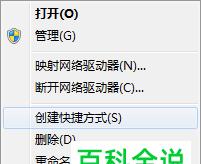
了解声卡驱动的作用
检查电脑的硬件连接
检查电脑的音量设置
更新电脑声卡驱动
卸载并重新安装声卡驱动
使用系统自带的故障排除工具
使用第三方故障排除工具
检查电脑是否存在病毒或恶意软件
清除电脑垃圾文件和注册表项
修复电脑操作系统
修改注册表设置
使用备用声卡驱动
安装最新的操作系统补丁
联系售后服务中心
注意声卡驱动的日常维护
了解声卡驱动的作用
声卡驱动是电脑硬件设备与操作系统之间的桥梁,负责将操作系统发出的指令转化成硬件设备可以识别和执行的信号。当电脑无法发出声音时,很有可能是声卡驱动出现了问题。
检查电脑的硬件连接
在修复电脑声卡驱动之前,我们需要先检查电脑的硬件连接是否正常。检查扬声器或耳机是否插好,检查电源线和音频线是否松动等。

检查电脑的音量设置
在排除了硬件连接问题后,我们还需要检查电脑的音量设置是否正确。打开电脑音量控制面板,确保音量不是静音状态,并将音量调整到合适的大小。
更新电脑声卡驱动
如果以上方法都没有解决问题,我们需要更新电脑声卡驱动。打开电脑设备管理器,找到声卡驱动,右键单击并选择“更新驱动程序”,然后按照提示进行操作即可。
卸载并重新安装声卡驱动
如果更新驱动程序仍然无法解决问题,我们可以考虑卸载并重新安装声卡驱动。打开电脑设备管理器,找到声卡驱动,右键单击并选择“卸载设备”,然后重新安装声卡驱动程序。
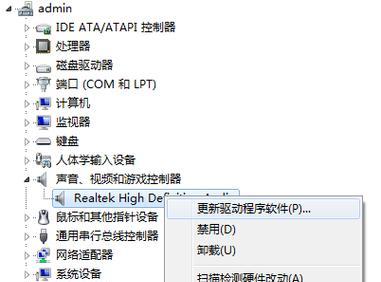
使用系统自带的故障排除工具
现代操作系统通常都自带了故障排除工具。使用这些工具可以快速诊断和修复问题。在Windows10中,我们可以打开“设置”→“更新和安全”→“故障排除”来进行故障排除。
使用第三方故障排除工具
如果系统自带的故障排除工具无法解决问题,我们也可以考虑使用第三方故障排除工具。这些工具通常提供更全面和高效的诊断和修复功能,例如驱动精灵、驱动人生等。
检查电脑是否存在病毒或恶意软件
有时候,电脑无法发出声音也可能是因为电脑感染了病毒或恶意软件。在修复声卡驱动之前,我们也需要检查电脑是否存在病毒或恶意软件,并及时清除。
清除电脑垃圾文件和注册表项
电脑长期使用后会积累大量的垃圾文件和无用的注册表项,这些文件可能会影响电脑的正常运行。在修复电脑声卡驱动之前,我们也需要清除电脑中的垃圾文件和注册表项。
修复电脑操作系统
如果以上方法都无法解决问题,我们需要考虑修复电脑操作系统。在Windows10中,我们可以打开“设置”→“更新和安全”→“恢复”来进行操作系统修复。
修改注册表设置
有时候,电脑无法发出声音也可能是因为注册表设置出现了问题。在修复声卡驱动之前,我们也可以尝试修改注册表设置,例如删除与声卡驱动相关的键值。
使用备用声卡驱动
如果所有方法都无法解决问题,我们可以尝试使用备用声卡驱动。备用声卡驱动通常由第三方提供,可以解决部分品牌电脑或特殊型号电脑上的兼容性问题。
安装最新的操作系统补丁
有时候,电脑无法发出声音也可能是因为操作系统存在漏洞或BUG。在修复声卡驱动之前,我们也需要安装最新的操作系统补丁,以确保操作系统的稳定性和安全性。
联系售后服务中心
如果以上方法都无法解决问题,我们需要考虑联系电脑品牌的售后服务中心或专业的电脑维修人员进行修复。
注意声卡驱动的日常维护
为了避免电脑出现声卡驱动问题,我们需要注意声卡驱动的日常维护。定期更新声卡驱动程序、清理电脑垃圾文件、定期杀毒等。这样可以有效地预防和避免声卡驱动问题的发生。
无法发出声音是电脑常见的故障之一,很有可能是声卡驱动出现了问题。本文介绍了多种方法和步骤来修复电脑声卡驱动,希望对您有所帮助。同时,我们也需要注意声卡驱动的日常维护,避免出现类似问题。
版权声明:本文内容由互联网用户自发贡献,该文观点仅代表作者本人。本站仅提供信息存储空间服务,不拥有所有权,不承担相关法律责任。如发现本站有涉嫌抄袭侵权/违法违规的内容, 请发送邮件至 3561739510@qq.com 举报,一经查实,本站将立刻删除。